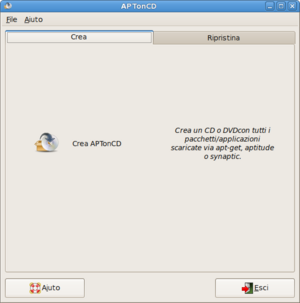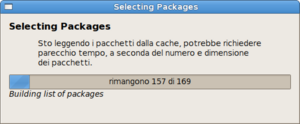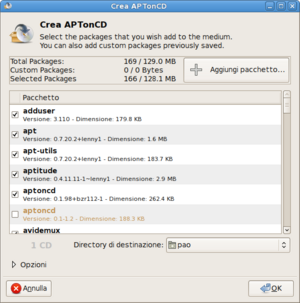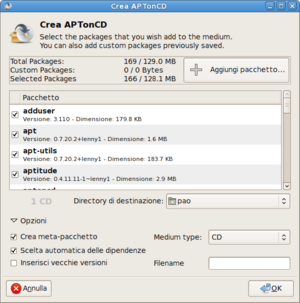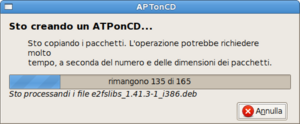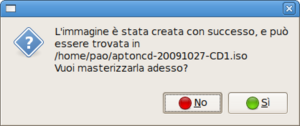Aptoncd: differenze tra le versioni
(Nuova pagina: ==Introduzione== Aptoncd è un programmino molto utile che permette di creare un repository locale "prelevando" i pacchetti scaricati dalla cache di una Debian installata. Questo repos...) |
m (non compatibilità, non più presente) |
||
| (14 versioni intermedie di 5 utenti non mostrate) | |||
| Riga 1: | Riga 1: | ||
{{Versioni compatibili|ONLY|Squeeze|Wheezy|Jessie}} | |||
==Introduzione== | ==Introduzione== | ||
Aptoncd è un | Aptoncd è un piccolo programma molto utile che permette di creare un repository locale "prelevando" i pacchetti scaricati dalla cache di una Debian installata. Questo repository viene poi compresso in una immagine iso che può essere utilizzata per diverse finalità. Esiste anche la possibilità di scaricare ulteriori pacchetti prima di creare l'immagine iso, utilizzando i repository indicati nel file <code>sources.list</code>. Vediamo nello specifico come utilizzarlo e soprattutto in che campo possa trovare applicazione. | ||
Il simil-repository creato | Il simil-repository creato sotto forma di iso da Aptoncd può essere utilizzato per i seguenti scopi: | ||
* aggiornare o installare nuovi pacchetti in una Debian che non ha accesso ad Internet, oppure che non ha una connessione veloce; | |||
* aggiornare o installare nuovi pacchetti in una Debian senza riscaricarsi tutto ex-novo; | |||
* "conservare" i pacchetti in una (o più) immagini iso compresse, senza intasare la cache ed occupare spazio su disco. | |||
Insomma, le funzionalità e gli scopi sono molteplici. | Insomma, le funzionalità e gli scopi sono molteplici. È chiaro che Aptoncd funziona soltanto se abbiamo mantenuto i pacchetti nella cache di apt, praticamente nella directory <code>/var/apt/cache/archive/</code>. Se non ci sono pacchetti in questa directory (magari abbiamo dato il comando di "pulizia" <code>apt-get clean</code>), Aptoncd ci serve a ben poco. | ||
==Installazione== | ==Installazione== | ||
L'installazione è semplicissima, alla Debian-way. Procediamo prima con il solito refresh della cache | L'installazione è semplicissima, alla Debian-way. Procediamo prima con il solito refresh della cache, con [[privilegi di amministrazione]]: | ||
<pre># apt-get update</pre> | <pre># apt-get update</pre> | ||
e poi con l'installazione vera e propria: | e poi con l'installazione vera e propria: | ||
<pre># apt-get install aptoncd</pre> | <pre># apt-get install aptoncd</pre> | ||
Il gestore dei pacchetti Apt scaricherà ed installerà pacchetti e dipendenze. | Il gestore dei pacchetti Apt scaricherà ed installerà pacchetti e dipendenze. | ||
==Creazione di un repository Aptoncd== | ==Creazione di un repository Aptoncd== | ||
Potremo trovare il programma in Sistema -> Amministrazione (per chi utilizza Gnome), oppure potremo lanciarlo direttamente da terminale con privilegi di | Potremo trovare il programma in Sistema -> Amministrazione (per chi utilizza Gnome), oppure potremo lanciarlo direttamente da terminale con [[privilegi di amministrazione]]: | ||
<pre># aptoncd</pre> | <pre># aptoncd</pre> | ||
Ci apparirà la seguente schermata: | Ci apparirà la seguente schermata: | ||
| Riga 24: | Riga 23: | ||
Ora possiamo scegliere cosa fare: per prima ci occupiamo della creazione di un repository. | Ora possiamo scegliere cosa fare: per prima ci occupiamo della creazione di un repository. | ||
Nella linguetta **Crea** (di default), schiacciamo il | Nella linguetta **Crea** (di default), schiacciamo il grosso pulsante centrale. Aptoncd inizierà a "leggere" i pacchetti contenuti nella cache: infatti ci apparirà una seconda schermata con una barra di avanzamento: | ||
i pacchetti contenuti nella cache: | |||
[[Immagine:aptoncd2.png|300px]] | [[Immagine:aptoncd2.png|300px]] | ||
| Riga 33: | Riga 31: | ||
[[Immagine:aptoncd3.png|300px]] | [[Immagine:aptoncd3.png|300px]] | ||
Possiamo, se vogliamo, aggiungere pacchetti (scaricandoli dai | Possiamo, se vogliamo, aggiungere pacchetti (scaricandoli dai repository presenti nel nostro file <code>sources.list</code>), oppure lasciare tutto così com'è. In basso possiamo vedere che Aptoncd ci mostra il supporto necessario (nel nostro caso un CD). Inoltre Aptoncd crea un "metapacchetto" contenente tutti i pacchetti del nuovo repository creato. Schiacciando su **Opzioni** la nuova finestra | ||
sources.list), oppure lasciare tutto così com'è. In basso possiamo vedere che Aptoncd ci mostra il supporto | |||
necessario (nel nostro caso | |||
del nuovo | |||
[[Immagine:aptoncd4.png|300px]] | [[Immagine:aptoncd4.png|300px]] | ||
ci mostrerà altre possibilità: possiamo selezionare come supporto "DVD" se abbiamo una iso maggiore di 700MB, | ci mostrerà altre possibilità: possiamo selezionare come supporto "DVD" se abbiamo una iso maggiore di 700MB, possiamo deselezionare la creazione del metapacchetto e possiamo anche scegliere di preoccuparci noi delle dipendenze di eventuali pacchetti aggiuntivi. In ogni caso le opzioni di default sono sempre le ottimali (a meno della scelta del supporto qualora avessimo moltissimi pacchetti, la iso fosse molto grande e non volessimo "suddividerla" in molti CD). | ||
possiamo deselezionare la creazione del metapacchetto e possiamo anche scegliere di preoccuparci noi | Schiacciando su OK si passa all'elaborazione dei pacchetti, alla loro compressione ed alla creazione della iso, che avrà come nome "aptoncd-datadicreazione-CDx": | ||
delle dipendenze di eventuali pacchetti aggiuntivi. In ogni caso le opzioni di default sono sempre le | |||
ottimali (a meno della scelta del supporto qualora avessimo moltissimi pacchetti, la iso fosse molto | |||
grande e non volessimo "suddividerla" in molti CD). | |||
Schiacciando su OK si passa all'elaborazione dei pacchetti, alla loro compressione ed alla creazione | |||
della iso, che avrà come nome "aptoncd-datadicreazione-CDx": | |||
[[Immagine:aptoncd5.png|300px]] | [[Immagine:aptoncd5.png|300px]] | ||
Il programma | Il programma chiede anche se vogliamo masterizzare subito la iso: | ||
[[Immagine:aptoncd6.png|300px]] | [[Immagine:aptoncd6.png|300px]] | ||
Rispondiamo Sì o No a seconda di cosa vogliamo fare. Troveremo l'immagine iso dentro la nostra directory home. | |||
==Ripristino di un repository Aptoncd== | ==Ripristino di un repository Aptoncd== | ||
Occupiamoci ora del ripristino dell'immagine. Lanciando Aptoncd e andando sulla linguetta **Ripristina** ci | Occupiamoci ora del ripristino dell'immagine. Lanciando Aptoncd e andando sulla linguetta **Ripristina** ci apparirà la seguente schermata: | ||
apparirà la seguente schermata: | |||
[[Immagine:aptoncd7.png|300px]] | [[Immagine:aptoncd7.png|300px]] | ||
nella quale potremo scegliere: | nella quale potremo scegliere: | ||
*se ripristinare tutti i pacchetti di un CD creato nella cache principale; | |||
*se ripristinare i pacchetti da una immagine iso; | |||
*se aggiungere il CD (o il DVD) come repository all'interno del file <code>sources.list</code>. | |||
La schermata è abbastanza chiara. Io solitamente non masterizzo mai l'immagine e la carico come | La schermata è abbastanza chiara. Io solitamente non masterizzo mai l'immagine e la carico come supporto CD nel <code>sources.list</code>. Se volete potete farlo anche voi, con [[privilegi di amministrazione]]: | ||
supporto CD nel sources.list. Se volete potete farlo anche voi | |||
<pre># mount -o loop aptoncd-20091010-CD1.iso /home/utente/montaggio/ | <pre> | ||
# mount -o loop aptoncd-20091010-CD1.iso /home/utente/montaggio/ | |||
# apt-cdrom add -m /home/utente/montaggio/ | |||
# apt-get update | |||
</pre> | |||
E vi ritroverete tutti i pacchetti del vostro | E vi ritroverete tutti i pacchetti del vostro repository disponibili ed accessibili. | ||
{{Autori | |||
|Autore=[[Utente:Furly|Furly]] | |||
}} | |||
[[Categoria:Apt]][[Categoria:Creare repository]] | |||
[[Categoria:Apt]][[Categoria: | |||
Versione attuale delle 17:56, 31 ago 2019
soltanto: Debian 6 "squeeze" Debian 7 "wheezy" Debian 8 "jessie" |
Introduzione
Aptoncd è un piccolo programma molto utile che permette di creare un repository locale "prelevando" i pacchetti scaricati dalla cache di una Debian installata. Questo repository viene poi compresso in una immagine iso che può essere utilizzata per diverse finalità. Esiste anche la possibilità di scaricare ulteriori pacchetti prima di creare l'immagine iso, utilizzando i repository indicati nel file sources.list. Vediamo nello specifico come utilizzarlo e soprattutto in che campo possa trovare applicazione.
Il simil-repository creato sotto forma di iso da Aptoncd può essere utilizzato per i seguenti scopi:
- aggiornare o installare nuovi pacchetti in una Debian che non ha accesso ad Internet, oppure che non ha una connessione veloce;
- aggiornare o installare nuovi pacchetti in una Debian senza riscaricarsi tutto ex-novo;
- "conservare" i pacchetti in una (o più) immagini iso compresse, senza intasare la cache ed occupare spazio su disco.
Insomma, le funzionalità e gli scopi sono molteplici. È chiaro che Aptoncd funziona soltanto se abbiamo mantenuto i pacchetti nella cache di apt, praticamente nella directory /var/apt/cache/archive/. Se non ci sono pacchetti in questa directory (magari abbiamo dato il comando di "pulizia" apt-get clean), Aptoncd ci serve a ben poco.
Installazione
L'installazione è semplicissima, alla Debian-way. Procediamo prima con il solito refresh della cache, con privilegi di amministrazione:
# apt-get update
e poi con l'installazione vera e propria:
# apt-get install aptoncd
Il gestore dei pacchetti Apt scaricherà ed installerà pacchetti e dipendenze.
Creazione di un repository Aptoncd
Potremo trovare il programma in Sistema -> Amministrazione (per chi utilizza Gnome), oppure potremo lanciarlo direttamente da terminale con privilegi di amministrazione:
# aptoncd
Ci apparirà la seguente schermata:
Ora possiamo scegliere cosa fare: per prima ci occupiamo della creazione di un repository. Nella linguetta **Crea** (di default), schiacciamo il grosso pulsante centrale. Aptoncd inizierà a "leggere" i pacchetti contenuti nella cache: infatti ci apparirà una seconda schermata con una barra di avanzamento:
Alla fine dell'elaborazione, Aptoncd ci mostrerà i pacchetti letti tramite la seguente schermata:
Possiamo, se vogliamo, aggiungere pacchetti (scaricandoli dai repository presenti nel nostro file sources.list), oppure lasciare tutto così com'è. In basso possiamo vedere che Aptoncd ci mostra il supporto necessario (nel nostro caso un CD). Inoltre Aptoncd crea un "metapacchetto" contenente tutti i pacchetti del nuovo repository creato. Schiacciando su **Opzioni** la nuova finestra
ci mostrerà altre possibilità: possiamo selezionare come supporto "DVD" se abbiamo una iso maggiore di 700MB, possiamo deselezionare la creazione del metapacchetto e possiamo anche scegliere di preoccuparci noi delle dipendenze di eventuali pacchetti aggiuntivi. In ogni caso le opzioni di default sono sempre le ottimali (a meno della scelta del supporto qualora avessimo moltissimi pacchetti, la iso fosse molto grande e non volessimo "suddividerla" in molti CD). Schiacciando su OK si passa all'elaborazione dei pacchetti, alla loro compressione ed alla creazione della iso, che avrà come nome "aptoncd-datadicreazione-CDx":
Il programma chiede anche se vogliamo masterizzare subito la iso:
Rispondiamo Sì o No a seconda di cosa vogliamo fare. Troveremo l'immagine iso dentro la nostra directory home.
Ripristino di un repository Aptoncd
Occupiamoci ora del ripristino dell'immagine. Lanciando Aptoncd e andando sulla linguetta **Ripristina** ci apparirà la seguente schermata:
nella quale potremo scegliere:
- se ripristinare tutti i pacchetti di un CD creato nella cache principale;
- se ripristinare i pacchetti da una immagine iso;
- se aggiungere il CD (o il DVD) come repository all'interno del file
sources.list.
La schermata è abbastanza chiara. Io solitamente non masterizzo mai l'immagine e la carico come supporto CD nel sources.list. Se volete potete farlo anche voi, con privilegi di amministrazione:
# mount -o loop aptoncd-20091010-CD1.iso /home/utente/montaggio/ # apt-cdrom add -m /home/utente/montaggio/ # apt-get update
E vi ritroverete tutti i pacchetti del vostro repository disponibili ed accessibili.
| Guida scritta da: Furly |  Debianized 20% Debianized 20%
|
| Estesa da: | |
| Verificata da: | |
|
Verificare ed estendere la guida | Cos'è una guida Debianized | |